Descripción general
La configuración de Sona requiere permisos de Propietario o Administrador a nivel de espacio de trabajo, o permisos de Propietario o Administrador a nivel de bandeja de entrada, y está disponible solo en las aplicaciones web y de escritorio.
Acceso a Sona
Acceder al panel de Sona
- Abre tu espacio de trabajo de Quo (antes OpenPhone) en la web o en la app de escritorio
- Haz clic en “Sona” en la barra lateral izquierda
- Consulta las bandejas de entrada disponibles a las que tengas acceso como administrador o propietario
- Haz clic en “Configurar” en una bandeja de entrada para abrir el creador de flujo de llamadas y seguir configurando Sona
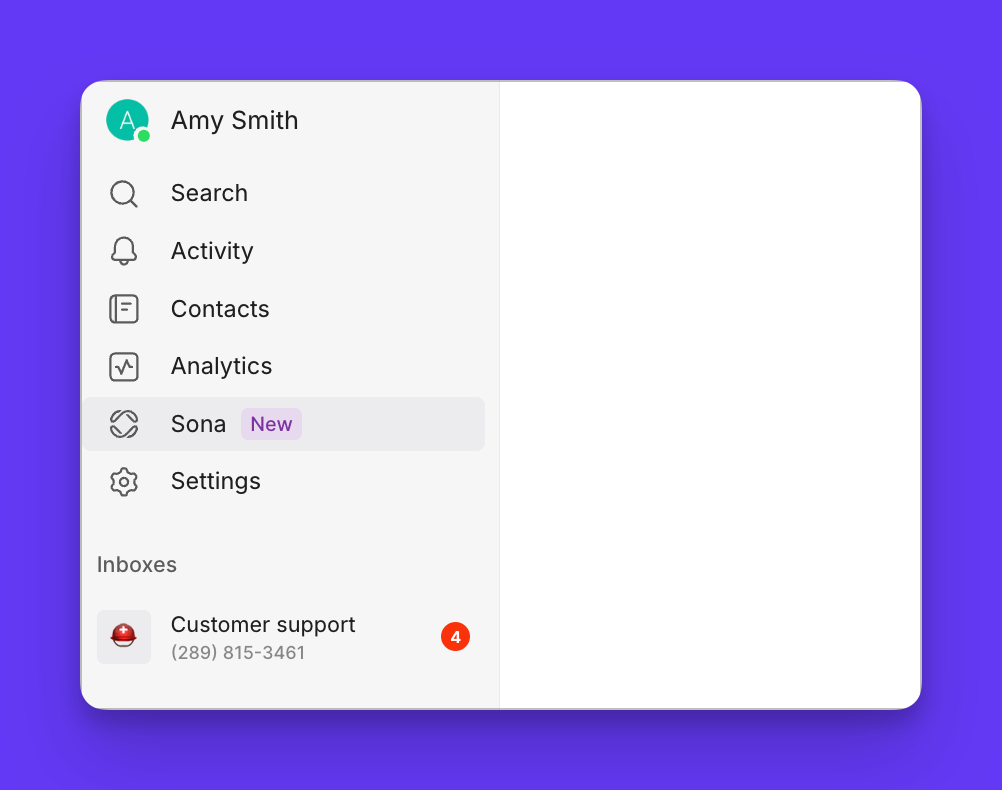
Agregar Sona a los flujos de llamadas
- Accede al lienzo del generador de flujo de llamadas
- Encuentra el paso de Sona en la lista de pasos disponibles
- Arrastra el paso de Sona a tu flujo de llamadas
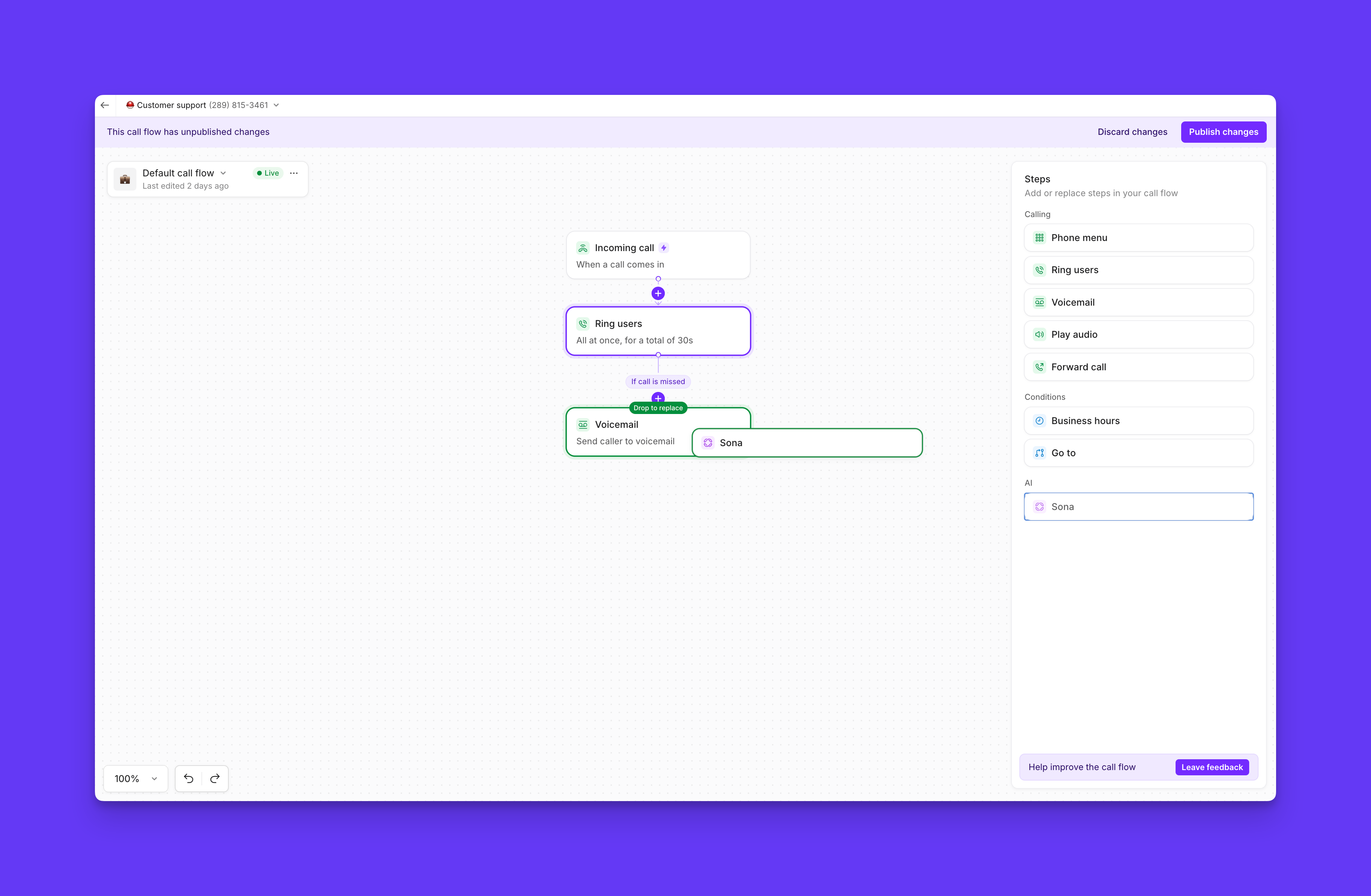
- Después del paso “Ring users”: Gestiona automáticamente las llamadas perdidas
- Después del paso “Menú telefónico (IVR)”: Brinda asistencia específica por departamento
- Después del paso “Horario comercial”: Ofrece soporte fuera de horario y toma de mensajes
- Después de la llamada entrante: Haz que Sona atienda a cada persona que llama
- Agrega varios pasos de Sona en diferentes puntos del flujo de llamadas
- Configura cada paso con saludos y contenido de conocimiento únicos
- Personaliza las tareas para distintos escenarios
Configurar los saludos de Sona
- Selecciona el paso de Sona en el generador de flujo de llamadas
- Ubica la sección Greeting en el panel de configuración
- Personaliza el texto del saludo para reflejar la voz de tu marca
- Incluye los elementos requeridos para cumplir con normativas y brindar claridad
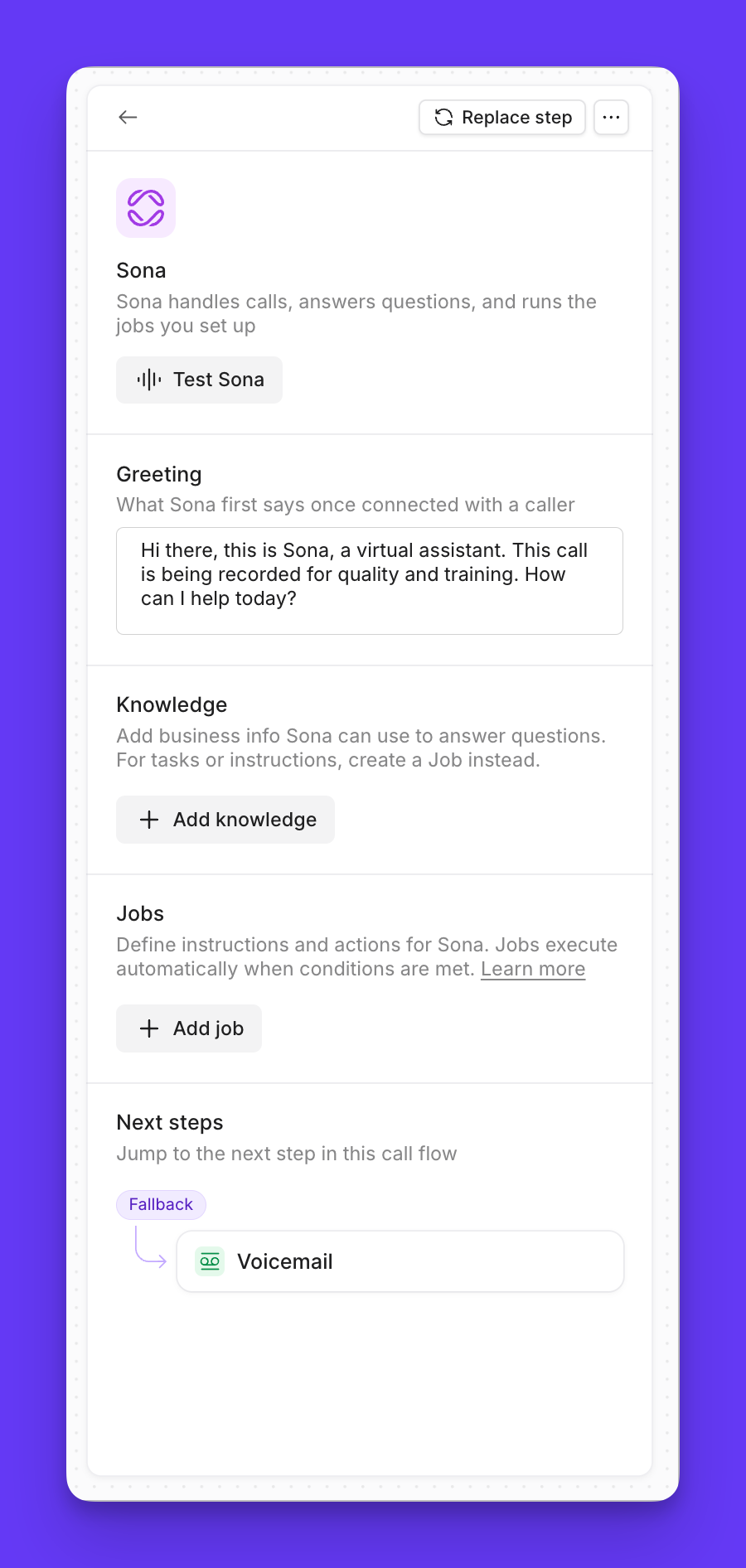
- Identificación del negocio: Incluye el nombre de tu empresa
- Divulgación de IA: Identifica claramente a Sona como asistente de IA o asistente virtual
- Aviso de grabación: Indica que la llamada se está grabando para fines de cumplimiento
- Tono útil: Mantén un tono amable y profesional
“Hola, soy Sona, la asistente virtual de Acme Services. Estoy aquí para responder tus preguntas o tomar un mensaje. Ten en cuenta que esta llamada se está grabando. ¿Cómo puedo ayudarte hoy?”Consejos profesionales:
- Mantén los saludos concisos pero informativos
- Prueba los saludos con llamadas de prueba antes de publicarlos
- Actualiza los saludos por temporada o ante circunstancias especiales
Elegir el tono de Sona
- En el generador del Flujo de llamadas, selecciona el paso Sona.
- Haz clic en Personality.
- En Tone, elige una de las opciones disponibles.
-
Publica tus cambios.
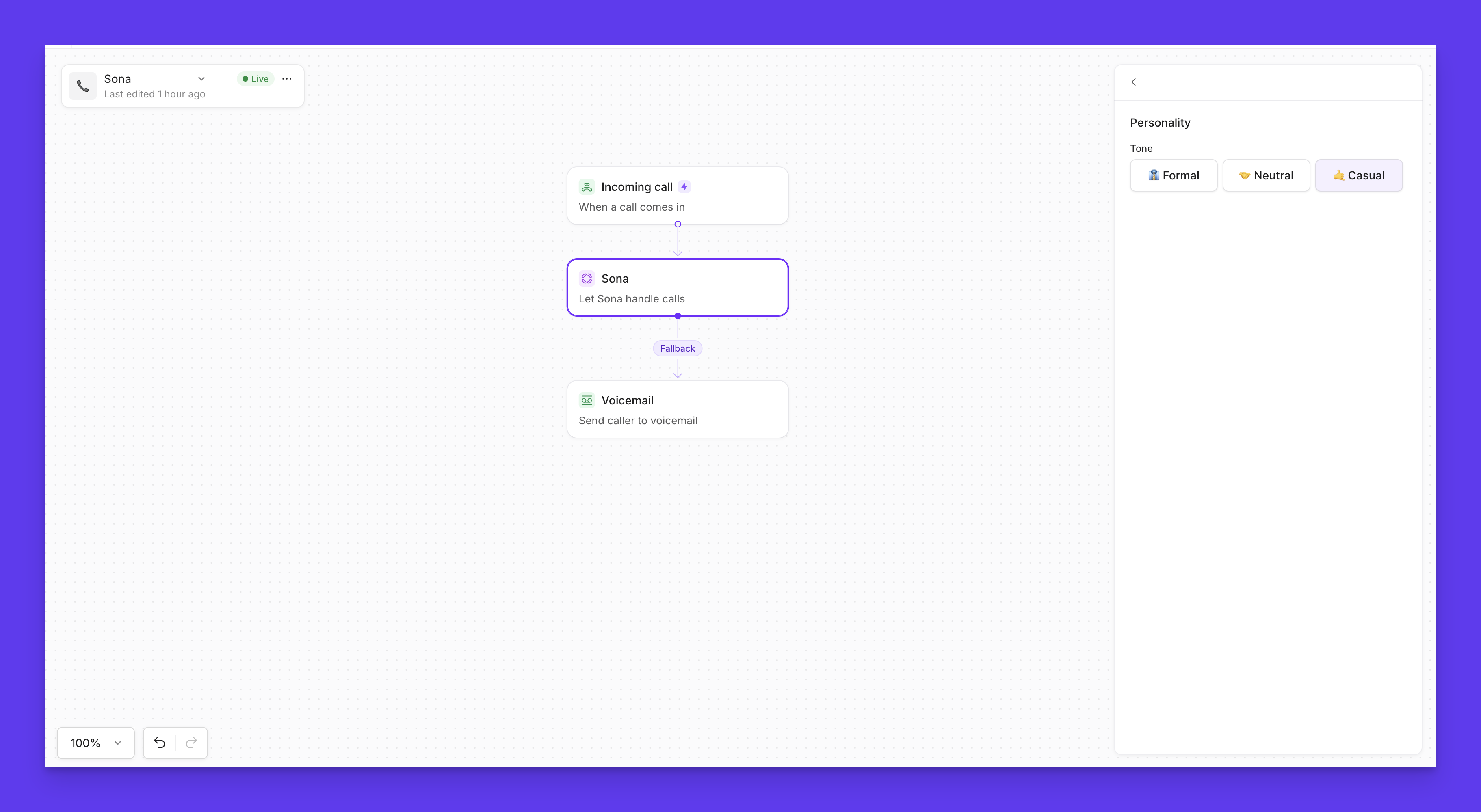
- Formal — Profesional y estructurado. Sona habla como un asistente ejecutivo en una firma de alto nivel: claro, pulido, sin jerga ni contracciones.
- Neutro — Cortés y profesional. Sona se centra en resolver la solicitud de la persona que llama de forma clara y eficiente, con un tono calmado y servicial.
- Casual — Cálido y conversacional. Sona suena amigable y humana, usa lenguaje cotidiano y contracciones, y genera una rápida empatía con las personas que llaman.
- El tono afecta cómo habla Sona, no lo que puede hacer. Tu saludo, base de conocimientos y tareas siguen definiendo su comportamiento.
Configuración de trabajos de Sona
- Un disparador → lo que dice o pregunta el llamante que debe activar el trabajo.
- Instrucciones → lo que Sona debe decir o hacer en respuesta.
- Toma de mensajes → Cuando un llamante quiere dejar un mensaje, Sona confirma la solicitud, recopila sus datos y le asegura que alguien hará seguimiento.
- Calificación de leads → Cuando un cliente potencial muestra interés, Sona recopila datos clave (como nombre, información de contacto y necesidades de servicio) para que tu equipo pueda hacer seguimiento de forma efectiva.
Pruebas y despliegue
- Configura el paso de Sona con saludo, conocimientos y tareas
- Haz clic en «Probar Sona» en el generador del flujo de llamadas
- Realiza llamadas simuladas para verificar el comportamiento
- Ajusta la configuración según los resultados de las pruebas
Publicar Sona
- Completa la configuración de todos los elementos de Sona y asegúrate de agregar Páginas de conocimiento sobre tu negocio.
- Publica el flujo de llamadas para activar Sona. Es el botón en la parte superior de la pantalla; los cambios no se aplicarán hasta que lo presiones.
- Supervisa las llamadas iniciales para evaluar la calidad y posibles problemas; cada llamada de Sona se graba y transcribe para tu referencia.
- Itera y mejora según el rendimiento real. Si notas que Sona no responde como te gustaría, agrega más información a tus páginas de conocimiento o actualiza la configuración del agente.
Solución de problemas de la configuración
No puedo acceder al panel de Sona
No puedo acceder al panel de Sona
Verifica que tengas permisos de Propietario o Administrador a nivel de espacio de trabajo, o permisos de Propietario o Administrador a nivel de bandeja de entrada. La configuración de Sona requiere acceso administrativo al creador del flujo de llamadas.